Knowledge Base
AVM Content
- FRITZ!Box 7690
- FRITZ!Box 7682
- FRITZ!Box 7590 AX
- FRITZ!Box 7590
- FRITZ!Box 7583 VDSL
- FRITZ!Box 7583
- FRITZ!Box 7560
- FRITZ!Box 7530 AX
- FRITZ!Box 7530
- FRITZ!Box 7520
- FRITZ!Box 7510
- FRITZ!Box 7490
- FRITZ!Box 7430
- FRITZ!Box 7390
- FRITZ!Box 7360
- FRITZ!Box 6890 LTE
FRITZ!Box voor gebruik op de glasvezelaansluiting configureren
Je wilt de FRITZ!Box Fiber configureren voor gebruik op de glasvezelaansluiting? ✔ Met deze handleiding gaat dat heel gemakkelijk.
Je kunt je FRITZ!Box dankzij de ingebouwde glasvezelmodem plaats- en stroombesparend rechtstreeks op de glasvezelaansluiting (Fiber to the Home, FTTH) gebruiken. Je hoeft de FRITZ!Box alleen maar aan te sluiten op het glasvezelaansluitpunt en je toegangsgegevens in te voeren in de FRITZ!Box-gebruikersinterface.
Kijk ook bij onze provider-specifieke handleidingen op FRITZ!Box configureren: handleidingen voor verschillende providers. Als je internetprovider daar niet bij staat, ga dan te werk zoals uitgelegd in deze handleiding.
Opmerking:De configuratieprocedure en informatie over functies in deze handleiding hebben betrekking op het meest recente FRITZ!OS van de FRITZ!Box.
1 FRITZ!Box laten ontgrendelen
Als je je FRITZ!Box in de detailhandel hebt aangeschaft, moet je deze mogelijk eerst laten ontgrendelen door je internetprovider:

- Neem contact op met de klantenservice van je internetprovider en laat je FRITZ!Box zo nodig ontgrendelen voor gebruik op je glasvezelaansluiting. Afhankelijk van de provider is het ontgrendelen via een de telefonische klantenservice mogelijk of via een actievatieportaal.
- Bij sommige providers heb je voor ontgrendeling de "Modem-ID" van het typeplaatje van de FRITZ!Box nodig.
2 SFP-module in FRITZ!Box plaatsen
De FRITZ!Box is verkrijgbaar in diverse modelvarianten die een verschillende leveringsomvang hebben. Als je de FRITZ!Box hebt ontvangen zonder geplaatste SFP-module, voer dan de volgende stappen uit:
- Steek de voor je glasvezelaansluiting geschikte FRITZ!SFP-module in de Fiber-aansluiting van de FRITZ!Box:
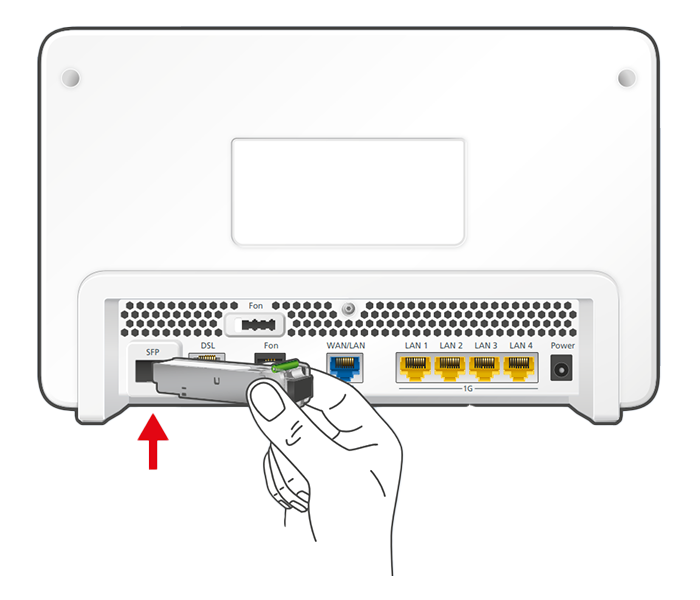
SFP-module in FRITZ!Box plaatsen - Wanneer je een AON-glasvezelaansluiting hebt, steek dan de SFP-module "FRITZ!SFP AON" in de Fiber-aansluiting van de FRITZ!Box.
- Wanneer je een GPON-glasvezelaansluiting hebt, steek dan de SFP-module "FRITZ!SFP GPON" in de Fiber-aansluiting van de FRITZ!Box.
Belangrijk:Als je niet weet welke glasvezelaansluiting je hebt, test dan achtereenvolgens de SFP-modules die met je FRITZ!Box werden meegeleverd. De Power-/Internet-led van de FRITZ!Box blijft branden als de FRITZ!Box met de juiste SFP-module is aangesloten op de glasvezelaansluiting.
3 FRITZ!Box aansluiten op glasvezelaansluiting
- Verwijder de stofkapjes van de glasvezelkabel, de SFP-module in de FRITZ!Box en het glasvezelaansluitpunt.
- Sluit de glasvezelkabel aan op de SFP-module in de FRITZ!Box en op het glasvezelaansluitpunt. Knik de glasvezelkabel niet en houd de uiteinden van de kabel niet voor je ogen.
Opmerking:Aanwijzingen om de juiste glasvezelkabel te kiezen vind je in onze handleiding Welke glasvezelkabel heb ik nodig?.
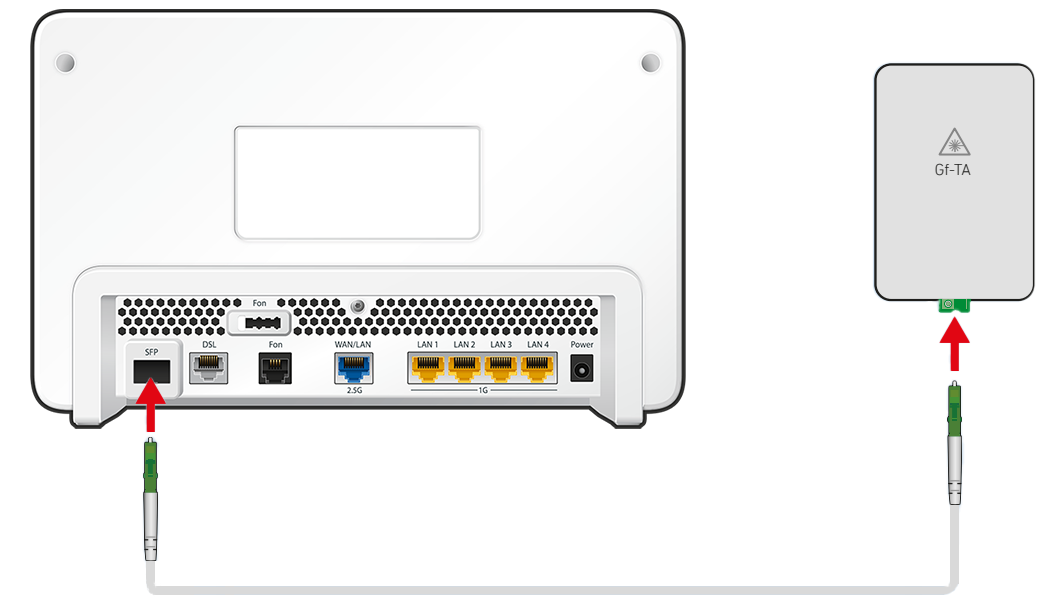
FRITZ!Box met glasvezelaansluiting verbinden Belangrijk:Als er geen Fiber Termination Unit (FTU) is geïnstalleerd, maar een network termination die is aangesloten op het elektriciteitsnet en optische signalen omzet naar ethernet (LAN), laat dan door je internetprovider een passief glasvezelaansluitpunt installeren.
4 FRITZ!Box op het elektriciteitsnet aansluiten
- Verbind de netvoeding met de Power-poort van de FRITZ!Box en steek de netvoeding in een stopcontact.
5 Internettoegang in FRITZ!Box configureren
- Open de gebruikersinterface van de FRITZ!Box.
- Voer het wachtwoord in dat op het typeplaatje van de FRITZ!Box staat en klik op "Aanmelden".
- Als de wizard voor de internettoegang niet automatisch start, klik dan op "Wizards" en vervolgens op "Internettoegang instellen".

FRITZ!Box-wizard openen - Schakel de optie "Glasvezel als internettoegang gebruiken" in.
- Selecteer je internetprovider uit de vervolgkeuzelijst. Als je internetprovider er niet tussen staat, selecteer dan "andere internetaanbieder" ("andere internetprovider").
- Klik op "Volgende" ("Verder").
- Als er toegangsgegevens zijn vereist, voer dan in de invoervelden in kwestie de toegangsgegevens in die je hebt ontvangen van je internetprovider.
- Als er geen toegangsgegevens zijn vereist, schakel dan bij "Toegangsgegevens" de optie "Nee" in.
- Klik op "Verbindingsinstellingen wijzigen".
- Voer in de invoervelden "Downstream" en "Upstream" de snelheden van je internetverbinding in. Als de invoervelden niet beschikbaar zijn, worden de snelheden automatisch gevonden.
- Als je de optie "andere internetaanbieder" ("andere internetprovider") hebt geselecteerd en je internetprovider het gebruik van een bepaalde VLAN-id voorschrijft:
- Schakel de optie "VLAN voor de internettoegang gebruiken" in.
- Voer de VLAN-id en de PBit in de velden in kwestie in.
- Klik op "Volgende" ("Verder") en volg de instructies van de wizard.
- Nu brengt de FRITZ!Box de internetverbinding met de ingevoerde toegangsgegevens tot stand. Vervolgens kun je je telefoonnummers configureren in de FRITZ!Box en je Wi-Fi-apparaten verbinden met de FRITZ!Box.
6 Telefonie in FRITZ!Box configureren
Als je telefoons wilt aansluiten op de FRITZ!Box en met deze telefoons wilt bellen via het internet:
- Configureer de internettelefoonnummers in de FRITZ!Box.